Q: iPadのロックが解除されません
「私はiPadを持っていて、ゲームをプレイしていました。ロックボタンを押してロックを解除しようとしました。スライドしてロックを解除しようとすると、iPadの画面がタッチに反応しません。」 -- Apple Forum より
多くのユーザーは、iPadがiPad画面のロックを解除できない、またはスライドしてロックを解除する機能がジェスチャーに応答しないという同様の問題を報告しています。したがって、この記事では、iPadが問題のロックを解除しない問題を修正するためのいくつかの解決策を紹介します。
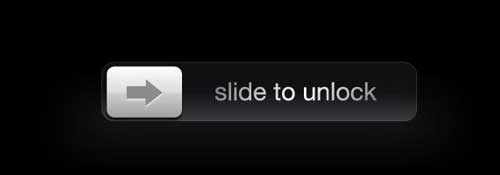
パート1:iPadが問題のロックを解除しない問題を修正するための6つのヒント
ヒント1.きれいなiPadの画面
ヒント2.クラッシュしたアプリをシャットダウンする
ヒント3.iPadを強制的に再起動する
ヒント4。長い長方形のボックスが表示されている場合はオフにする
ヒント5。iTunes経由でiPadを復元する
ヒント6。「iPhoneを探す」を使用してiPadを復元する
パート2:iPadはまだロックが解除されませんか?iOSシステムリカバリで修正(効果的)
iPadがフリーズしていて、スライドしてロックを解除できない場合は、タッチスクリーンに問題があるか、デバイスにアプリまたはシステムソフトウェアに不具合がある可能性があります。または、場合によっては、VoiceOverが誤って有効になっているため、タッチが機能しないことがあります。以下は、問題を解決するために試すことができるいくつかの基本的な修正です。
iPadの画面に汚れや水が付いていると、iPadのタッチスクリーンが機能しない可能性があるため、ロックを解除できません。その場合は、乾いた布を使用してiPadの画面を掃除してから、iPadの画面のロックを解除してみてください。
スクリーンプロテクターも、iPadのタッチスクリーンの感度が低下する理由である可能性があります。スクリーンプロテクターを取り付けた後、iPadのスライドでロックを解除できない場合は、プロテクターを取り外し、画面を掃除してから、もう一度ロックを解除してみてください。
関連項目:
アンドロイドSIMロック解除 - 簡単にアンドロイド上のSIMカードのロックを解除する方法?
4つの異なるツールを介してFRPのGoogleアカウントを簡単にバイパスする(新規)
バックグラウンドでアプリがハングまたはクラッシュしてiPadが応答しなくなった場合は、Siriを使用してロック画面をバイパスしてから、アプリをシャットダウンしてみてください。
ステップ1: Siriにアプリを開いてもらう

ステップ2: バックグラウンドで実行されているすべてのアプリを閉じる

ボタンを押すだけでiPadを強制的に再起動して、iPadがスライドして問題のロックを解除できない問題を修正できます。再起動後、iPadの画面が再び応答するはずです。お使いのモデルによって、iPadを再起動する方法は異なります。
フェイスID付きのiPadの場合:
ホームボタン付きのiPadの場合:
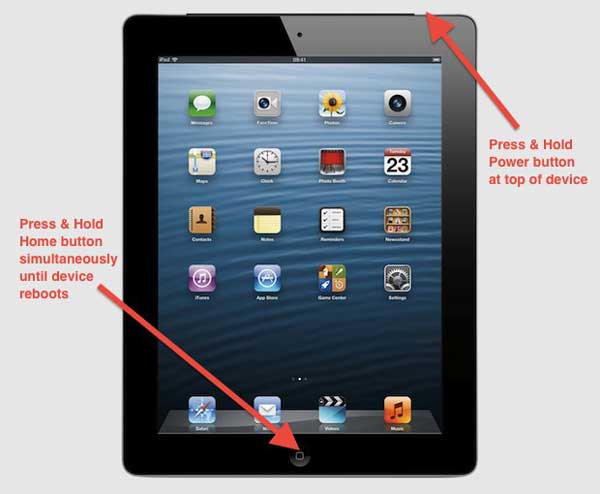
このプロセスには1〜2分しかかからず、再起動後にiPadは通常に戻るはずです。
スライドしようとしたときに長い長方形のボックスがあり、タップしている項目がiPadで読み上げられる場合は、VoiceOverが有効になっていることを意味します。VoiceOver がショートカットによって誤ってアクティブになっている可能性があります。オフにするには、デバイスのホームボタンをトリプルクリックします。iPadに ホーム ボタンがない場合は、サイドボタンをトリプルクリックします。
iTunes を使って VoiceOver 機能を無効にすることもできます。方法は次のとおりです。
iPadの画面を修正しても問題のロックが解除されない実行可能な方法の1つは、iTunesを使用してiPadを工場出荷時の設定に復元することです。これは、iPadのパスコードを忘れた場合、またはiPadが無効になっている場合のAppleからの公式の修正でもあります。
あなたのiPadデータはiTunes経由で復元した後に消去されることに注意してください。最近のバックアップがある場合は、iPadに復元できます。
iTunesを使用してiPadを復元するには:
ステップ1:コンピュータでiTunesを起動し、USB経由でiPadをコンピュータに接続します。
ステップ2:iPadをリカバリモードにします。
iPadにホームボタンがある場合:リカバリモード画面が表示されるまで 、ホーム ボタンと 電源 ボタンを同時に押し続けます。
iPadにFace IDがある場合: 音量 大 ボタンをすばやく押し、 音量小 ボタンをすばやく押します。次に、リカバリモード画面が表示されるまで 電源 ボタンを押し続けます。
ステップ3: iPadを更新するか復元するかを尋ねる通知がポップアップ表示されます。[復元] をクリックします。

デバイスで「探す」機能が有効になっている場合は、iCloud 「探す」Webサイトにアクセスして、工場出荷時のリセットを実行できます。この方法では、iPadのすべてのデータと設定も消去されることに注意してください。
ステップ1:Apple IDとパスワードを使用して、コンピューターで 「iPhoneを探す 」Webサイトにログインします。
ステップ2:デバイスリストからiPadをクリックします。
ステップ3:ウェブサイトの「i」アイコンをクリックします。
ステップ4: クリック iPadを消去する オプションを選択し、Apple IDとパスワードを入力して確認します。

関連項目:
復元せずにiPadパスコードのロックを解除する方法[4つの方法]
iPadの白い画面の問題:iPadが白い画面で動かなくなるのを修正する方法は?
iPadがスライドしてロックが解除されない場合は、iPadシステムに問題がある可能性があります。もしそうなら、あなたは直接プロのサードパーティツールを使用してあなたのiPadを検出して復元することができます - iPadを修正するための iOSシステム復旧 は問題のロックを解除しません。このプログラムは、不明な理由でフリーズしたデバイス、Apple / iPhoneがAppleロゴ/リカバリモードで動かなくなった、iPhoneの青/赤/黒/白の画面など、iPad / iPhone / iPod touchのあらゆる種類のシステムの問題を修正できます。
標準モードと詳細モードの2つの修復モードがあります。標準モードでは、データを失うことなく問題を修正できます。詳細モードを使用すると、成功率は高くなりますが、デバイス上のデータを消去する必要があります。
その互換性に関しては、iPad Pro、iPad Air、iPad mini、iPhone 14/13/12/12 Pro / 12 Pro Max / 12 mini / 11 / XS / XR / 8などを含むiOSデバイスのすべてのモデルを広くサポートしています。あなたは試してみるためにiOSのシステム回復をダウンロードすること自由に感じることができます:
ステップ1:MacまたはWindows PCにiOSシステムリカバリをダウンロードしてから、コンピューターで実行します。iPadをUSBコードでコンピューターにリンクしてから、メインインターフェイスの [その他のツール ]> [iOSシステムリカバリ ]に切り替えます。

ステップ2:その後、プログラムはシステムの問題を検出し、Appleロゴのスタック、リカバリモード、iPhoneが更新されない、iPhoneのエラーなど、デバイスの考えられるエラーを表示します。 [スタート ]ボタンを押すだけで、次のステップに進みます。

ステップ3:最後に、プロンプトに従ってiPad情報を確認する必要があります。それが正しい場合は、をクリックします 修復 ボタンをクリックして、iPadのロックを解除できない問題の修正を開始します。そうでない場合は、正しいものを選択し、[ 修復] オプションを押して問題を解決します。
次に、iPadの現在のiOSバージョンを検出した後、プログラムはiPadに最新のソフトウェアアップデートをダウンロードしてインストールします。

ロックを解除するスライドがiPadで機能しない場合は、これらの実用的な方法を試して問題を解決できます。簡単な方法が必要な場合は、試すことをお勧めします iOSシステム回復.この強力なツールは、ユーザーがさまざまなiOSシステムの問題を修正するのに役立ちます。
ソフトウェアについて質問がある場合は、下のコメントセクションでお知らせください。
関連記事:
[かんたんガイド]iPhoneでパスワードなしでアップルIDを削除するにはどうすればよいですか?
壊れた画面でiPhoneのロックを解除する方法(2023年更新)
パスコードなしでiPhone Xのロックを解除するにはどうすればよいですか?[トップ4の方法]
パスワードの有無にかかわらずロックされた電話に入る方法は?(フルガイド)